Escritorio Apple: Gestión del almacenamiento
Ahorre espacio en su computadora y ayude a que funcione sin problemas.
Aprenda a evitar que su computadora se quede sin espacio, a eliminar archivos no deseados y a recuperarlos si ha cometido un error, y a retirar de forma segura un dispositivo de almacenamiento USB de su computadora.
Antes de empezar
Asegúrese de que su computadora esté:
- Enchufada a la red eléctrica, encendida y mostrando el escritorio.
- Conectada correctamente a un mouse y un teclado, y a su Wi-Fi doméstico.
- Utilizando la versión más reciente del software operativo. Si su computadora no ejecuta Ventura macOS, algunos de los pasos pueden parecer diferentes, pero puede seguirlos igualmente.
También deberá tener un dispositivo de almacenamiento USB que no se haya compartido con nadie más.
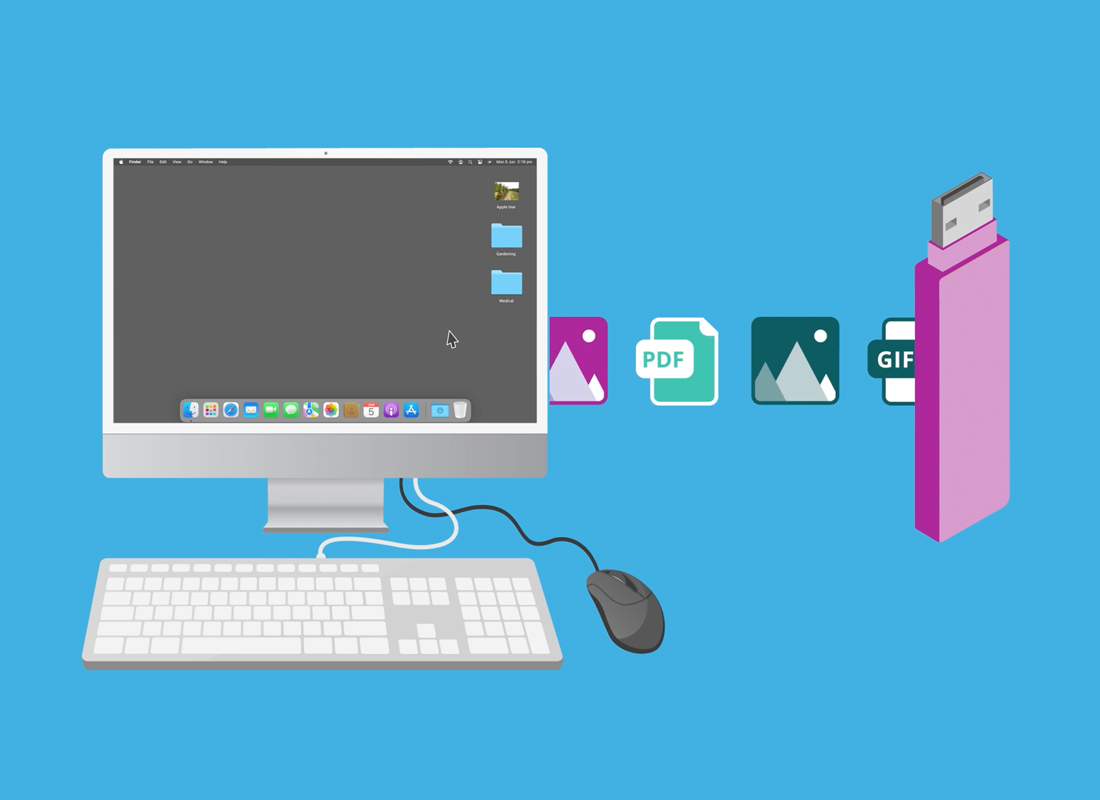
Usar la configuración del sistema
Las opciones de este curso se controlan a través de la Configuración del sistema. Para abrir el panel de Ajustes del Sistema, haga clic en el icono de Apple situado en la parte superior izquierda de la pantalla y, a continuación, haga clic en Ajustes del Sistema en la lista desplegable.
Cómo gestionar el almacenamiento de su computadora
Puede ver cuánto almacenamiento interno le queda al disco duro de su computadora:
- Abra el panel Configuración del sistema.
- Haga clic en General y, a la derecha del panel, en Almacenamiento.
- Un gráfico con barras de colores muestra cuánto espacio está utilizando en su computadora cada tipo de aplicación y archivo.
- Recomendaciones ofrece algunas sugerencias para liberar espacio.
- Almacenar en iCloud ahorra espacio moviendo los archivos al almacenamiento en la nube en línea.
- Optimizar el almacenamiento elimina los programas de televisión y las películas que ya ha visto. Haga clic en Optimizar y siga las instrucciones para utilizar esta función.
- Vaciar Papelera elimina automáticamente los archivos que llevan más de 30 días en la Papelera de la computadora.
- La parte inferior del Panel de almacenamiento muestra una lista de las aplicaciones y carpetas que ocupan más espacio en su computadora.
- Haga clic en el icono de información para ver más detalles y una lista de archivos individuales.
- Puede eliminar los archivos haciendo clic en el botón Eliminar situado en la parte inferior de esta lista.
Cómo eliminar un archivo del escritorio
Puede eliminar archivos que haya colocado en el escritorio. Para eliminar un archivo no deseado:
- Haga clic con el botón derecho en un archivo del escritorio.
- Aparecerá el menú del botón derecho y podrá elegir Mover a papelera.
- Un archivo permanecerá en la Papelera hasta que se elimine definitivamente.
Cómo recuperar un archivo de la papelera
- Utilice el icono de la papelera en el Dock para abrir un panel del Buscador que muestre todos los archivos de la Papelera.
- Haga clic con el botón derecho del mouse en el archivo que desee recuperar.
- Seleccione Restaurar en el menú y el archivo volverá a aparecer en el escritorio.
- Elimine definitivamente todos los archivos de la Papelera haciendo clic con el botón derecho del mouse en el icono de la papelera y seleccionando Vaciar papelera.
Cómo copiar un archivo a un dispositivo de almacenamiento USB
Puede mover elementos de su computadora a un dispositivo de almacenamiento USB, o memoria USB para ayudarle a ahorrar espacio en su computadora:
- Inserte un dispositivo de almacenamiento USB en uno de los puertos USB de su computadora.
- El dispositivo USB aparece como un icono en el escritorio.
- Haga clic en el icono del Buscador en el Dock para abrir un panel del Buscador.
- Busque el dispositivo USB en la lista de la izquierda, en Ubicaciones, y haga clic en él para abrir el dispositivo en la parte derecha del panel del Buscador.
- Haga clic en un archivo o carpeta del escritorio y arrástrelo al panel del Buscador.
- Los archivos se copiarán en el dispositivo de almacenamiento USB, dejando una segunda copia de los archivos en el escritorio.
- Para liberar espacio en la computadora, haga clic con el botón derecho en los archivos del escritorio y elija Mover a la papelera.
- A continuación, haga clic con el botón derecho en la Papelera del Dock y seleccione Vaciar papelera para eliminar completamente los archivos de su computadora.
Cómo extraer de forma segura un dispositivo de almacenamiento USB
Cuando haya terminado de copiar los archivos, es importante que no desenchufe el dispositivo de almacenamiento USB inmediatamente, o los archivos podrían dañarse:
- Busque el nombre y el icono del dispositivo USB a la izquierda del panel del Finder.
- El icono Expulsar dispositivo se encuentra a la derecha del nombre del dispositivo USB.
- Haga clic en el icono Expulsar dispositivo para cerrar el panel Finder. El icono del dispositivo USB también desaparecerá del escritorio.
- Ahora es seguro desconectar el dispositivo USB de la computadora.